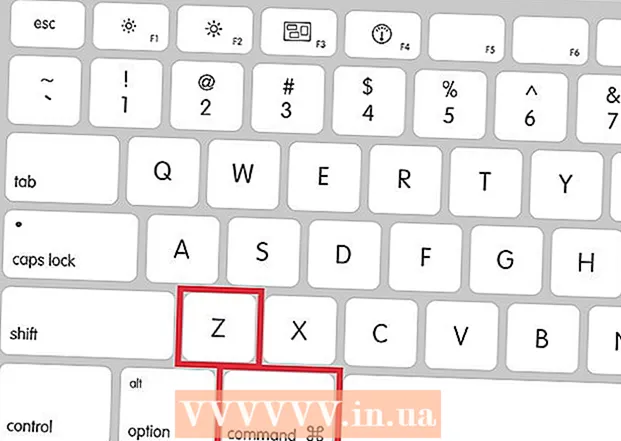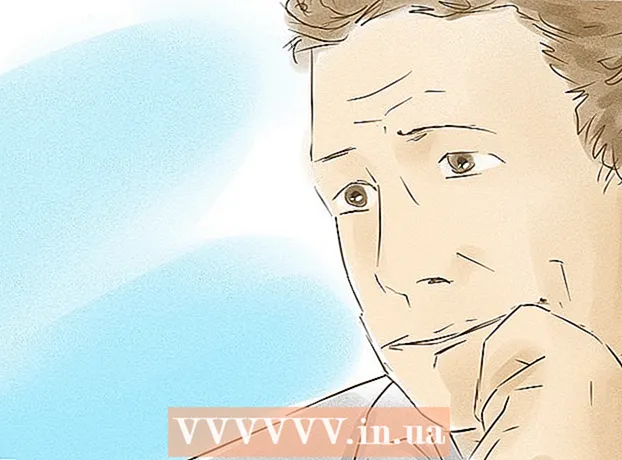Auteur:
Tamara Smith
Denlaod Vun Der Kreatioun:
27 Januar 2021
Update Datum:
28 Mee 2024

Inhalt
- Ze trëppelen
- Methode 1 vu 4: Setzt e Funk Netzwierk a Windows op
- Methode 2 vu 4: Setzt e Funk Netzwierk op engem Mac op
- Methode 3 vu 4: Setzt e verkabelte Netzwierk a Windows op
- Methode 4 vu 4: Setzt e Kabelnetzwierk op engem Mac op
- Tipps
- Warnungen
Dëse wikiHow léiert Iech wéi ee Computernetzwierk fir eng Grupp vu Windows oder Mac Computeren opbaut. Dir kënnt e Funk Netzwierk fir e puer Computeren opbauen, oder e Kabel Netzwierk wann Dir eng grouss Zuel vu Computeren an en Netz bäifüügt.
Ze trëppelen
Methode 1 vu 4: Setzt e Funk Netzwierk a Windows op
 Klickt op de WiFi Symbol
Klickt op de WiFi Symbol  Wielt e Netzwierk. Klickt op d'Netzwierk mat deem Dir all Ären Netzwierkcomputer verbanne wëllt.
Wielt e Netzwierk. Klickt op d'Netzwierk mat deem Dir all Ären Netzwierkcomputer verbanne wëllt.  klickt op Ze verbannen. Et ass am ënneschten riets vun der Netzwierkbox.
klickt op Ze verbannen. Et ass am ënneschten riets vun der Netzwierkbox.  Gitt d'Netzwierder Passwuert an. Gitt d'Netzwierder Passwuert wann gefrot.
Gitt d'Netzwierder Passwuert an. Gitt d'Netzwierder Passwuert wann gefrot.  klickt op Nächst. Dëst ass ënner dem Netzwierk. Soulaang wéi d'Passwuert richteg ass, sidd Dir mam Netz verbonne ginn.
klickt op Nächst. Dëst ass ënner dem Netzwierk. Soulaang wéi d'Passwuert richteg ass, sidd Dir mam Netz verbonne ginn.  Verbannt aner Computeren am Netz mam Internet. Fir all Computer, deen Dir an Ärem Netzwierk enthale wëllt, widderhuelen Dir de Wi-Fi Verbindungsprozess. Wann all Computer mam Wi-Fi Netzwierk verbonne ass, kënnt Dir weiderfuere fir Dateie Sharing opzesetzen.
Verbannt aner Computeren am Netz mam Internet. Fir all Computer, deen Dir an Ärem Netzwierk enthale wëllt, widderhuelen Dir de Wi-Fi Verbindungsprozess. Wann all Computer mam Wi-Fi Netzwierk verbonne ass, kënnt Dir weiderfuere fir Dateie Sharing opzesetzen.  Open Start
Open Start  Typ Kontrollpanel. D'Kontrollpanel mécht op.
Typ Kontrollpanel. D'Kontrollpanel mécht op.  klickt op Kontrollpanel. Dëst ass e bloe Rechteck Ikon uewen am Start Menu.
klickt op Kontrollpanel. Dëst ass e bloe Rechteck Ikon uewen am Start Menu.  klickt op Netzwierk Center. Dës Optioun gläicht engem Set vu bloe Monitore.
klickt op Netzwierk Center. Dës Optioun gläicht engem Set vu bloe Monitore. - Wann Dir "Kategorie" uewe riets op der Säit gesitt, klickt éischt op de "Netzwierk an Internet" Rubrik an der Haaptfënster Kontroll Panel.
 klickt op Ännere fortgeschratt Deelen Astellungen. Dëst ass e Link an der ieweschter lénkser Eck vun der Säit.
klickt op Ännere fortgeschratt Deelen Astellungen. Dëst ass e Link an der ieweschter lénkser Eck vun der Säit.  Kuckt de Feld "Entdeck Netzwierk Entdecken". Dëst garantéiert datt Äre Computer ka kommunizéieren mat anere Computeren déi mat der Internet Ressource verbonne sinn.
Kuckt de Feld "Entdeck Netzwierk Entdecken". Dëst garantéiert datt Äre Computer ka kommunizéieren mat anere Computeren déi mat der Internet Ressource verbonne sinn. - Dir kënnt och den "Enable file and printer sharing" aktivéieren an "Hutt Windows d'Verbindunge mat der Heemgrupp verwalten" Optiounen, wa se net automatesch ausgewielt ginn.
 klickt op Ännerunge späicheren. Et ass um Enn vun der Säit.
klickt op Ännerunge späicheren. Et ass um Enn vun der Säit.  Aktivéiert Netzwierk Entdeckung op den anere Netzwierkcomputeren. Wann all Computer an der Netzwierkgrupp am Control Panel aktivéiert ass, ass Äert verkabelte Netzwierk fäerdeg ze benotzen.
Aktivéiert Netzwierk Entdeckung op den anere Netzwierkcomputeren. Wann all Computer an der Netzwierkgrupp am Control Panel aktivéiert ass, ass Äert verkabelte Netzwierk fäerdeg ze benotzen.
Methode 2 vu 4: Setzt e Funk Netzwierk op engem Mac op
 Klickt op de WiFi Symbol
Klickt op de WiFi Symbol  Wielt e Netzwierk. Klickt op de Wi-Fi Netzwierk mat deem Dir all Computer an Ärem Netzwierk verbanne wëllt.
Wielt e Netzwierk. Klickt op de Wi-Fi Netzwierk mat deem Dir all Computer an Ärem Netzwierk verbanne wëllt.  Gitt d'Netzwierder Passwuert. Gitt de Passwuert fir de Réseau am Feld "Passwuert".
Gitt d'Netzwierder Passwuert. Gitt de Passwuert fir de Réseau am Feld "Passwuert".  klickt op Verbannen. Dëst ass am ënneschten Deel vun der Fënster. Dëst erlaabt Äre Computer mam Internet ze verbannen.
klickt op Verbannen. Dëst ass am ënneschten Deel vun der Fënster. Dëst erlaabt Äre Computer mam Internet ze verbannen.  Connect anere Reseau Computeren op den Internet. Fir all Computer deen Dir an Ärem Netz benotze wëllt, widderhuelen de Wi-Fi Verbindungsprozess. Wann all Computer mam Wi-Fi Netzwierk verbonne ass, kënnt Dir weiderfuere fir Dateie Sharing opzesetzen.
Connect anere Reseau Computeren op den Internet. Fir all Computer deen Dir an Ärem Netz benotze wëllt, widderhuelen de Wi-Fi Verbindungsprozess. Wann all Computer mam Wi-Fi Netzwierk verbonne ass, kënnt Dir weiderfuere fir Dateie Sharing opzesetzen.  Öffnen den Apple Menu
Öffnen den Apple Menu  klickt op Systempräferenzen .... Dëst ass uewen am Dropdown-Menü.
klickt op Systempräferenzen .... Dëst ass uewen am Dropdown-Menü.  klickt op Deelen. Dir fannt dës blo mappefërmeg Ikon am Zentrum vun der System Preferences Fënster.
klickt op Deelen. Dir fannt dës blo mappefërmeg Ikon am Zentrum vun der System Preferences Fënster.  Kuckt de Feld "Dateie Sharing". Dëst ass op der linker Säit vun der Säit. Dëst garantéiert datt Dir Dateie vun Ärem Computer mat anere Computeren am Netz deele kënnt.
Kuckt de Feld "Dateie Sharing". Dëst ass op der linker Säit vun der Säit. Dëst garantéiert datt Dir Dateie vun Ärem Computer mat anere Computeren am Netz deele kënnt. - Dir kënnt och all aner Dateie Sharing Optiounen kucken, déi Dir fir Äert Netz benotze wëllt hei.
 Schreift d'System Preferences Fënster zou. Är Ännerunge gi gespäichert. Den aktuelle Computer ass elo gesat fir iwwer d'Netz ze deelen.
Schreift d'System Preferences Fënster zou. Är Ännerunge gi gespäichert. Den aktuelle Computer ass elo gesat fir iwwer d'Netz ze deelen.  Aktivéiert och Dateie Sharing op den anere Netzwierkkomputeren. All Computer verbonne mat Ärer Internet Ressource muss ageschalt sinn fir Dateie Sharing. Wann Dir dëse Prozess ofgeschloss hutt, ass Ären drahtlosen Netzwierk prett fir ze benotzen.
Aktivéiert och Dateie Sharing op den anere Netzwierkkomputeren. All Computer verbonne mat Ärer Internet Ressource muss ageschalt sinn fir Dateie Sharing. Wann Dir dëse Prozess ofgeschloss hutt, ass Ären drahtlosen Netzwierk prett fir ze benotzen.
Methode 3 vu 4: Setzt e verkabelte Netzwierk a Windows op
 Gitt sécher datt Dir déi néideg Hardware hutt. Dir braucht eng Internetquell (z. B. e Modem) mat deem Dir all Computer individuell verbanne kënnt, souwéi Ethernet-Kabele fir d'Computeren mat der Internetquell ze verbannen.
Gitt sécher datt Dir déi néideg Hardware hutt. Dir braucht eng Internetquell (z. B. e Modem) mat deem Dir all Computer individuell verbanne kënnt, souwéi Ethernet-Kabele fir d'Computeren mat der Internetquell ze verbannen. - Déi meescht Modemer hunn nëmmen e puer Ethernet Ports, awer Dir kënnt Netzhuben kafen, déi méi wéi 10 Verbindungen ënnerstëtzen.
- Wësst déi ongeféier Distanz vun all Computer zu der Internetquell. Dir braucht Ethernet-Kabel déi dës Distanz iwwerbrécken.
 Setzt d'Internetquell. Stiech en Enn vun engem Ethernet Kabel an den "Internet" Hafen um Réck vum Modem, a Verbindung dann dat anert Enn vum Kabel an den "Internet" oder "Ethernet" Hafen op Ärer Internetquell.
Setzt d'Internetquell. Stiech en Enn vun engem Ethernet Kabel an den "Internet" Hafen um Réck vum Modem, a Verbindung dann dat anert Enn vum Kabel an den "Internet" oder "Ethernet" Hafen op Ärer Internetquell. - Dir musst och de Stroumkabel vun der Internetquell verbannen ier Dir weidergitt.
 Verbannt all Computer mat der Internetquell. Verbannt en Enn vun engem Ethernet Kabel an de véiereckegen Ethernet Hafen op Ärem Computer, da verbannt deen aneren Enn vum Kabel mat der Internetquell.
Verbannt all Computer mat der Internetquell. Verbannt en Enn vun engem Ethernet Kabel an de véiereckegen Ethernet Hafen op Ärem Computer, da verbannt deen aneren Enn vum Kabel mat der Internetquell. - Dir benotzt normalerweis Desktopcomputer an engem Kabel Netz, dat heescht datt d'Ethernet Ports um Réck vun all Computerkoffer sinn.
 Open Start
Open Start  Typ Kontrollpanel. Dëst wäert Äre Computer no Kontroll Panel sichen.
Typ Kontrollpanel. Dëst wäert Äre Computer no Kontroll Panel sichen.  klickt op Kontrollpanel. Dëst ass e bloe Rechteck uewen am Startmenu.
klickt op Kontrollpanel. Dëst ass e bloe Rechteck uewen am Startmenu.  klickt op Netzwierk Center. Dës Optioun gläicht zwee blo Schiirme.
klickt op Netzwierk Center. Dës Optioun gläicht zwee blo Schiirme. - Wann Dir "Kategorie" uewe riets vun der Säit gesitt, klickt als éischt op d'Iwwerschrëft Netzwierk an Internet an der Haaptfënster Kontroll Panel.
 klickt op Ännere fortgeschratt Deelen Astellungen. Dëst ass e Link an der ieweschter lénkser Eck vun der Säit.
klickt op Ännere fortgeschratt Deelen Astellungen. Dëst ass e Link an der ieweschter lénkser Eck vun der Säit.  Kuckt de Feld "Entdeck Netzwierk Entdecken". Dëst garantéiert datt Äre Computer ka kommunizéieren mat anere Computeren déi mat der Internet Ressource verbonne sinn.
Kuckt de Feld "Entdeck Netzwierk Entdecken". Dëst garantéiert datt Äre Computer ka kommunizéieren mat anere Computeren déi mat der Internet Ressource verbonne sinn. - Dir kënnt och d'Optiounen "Enable File and Printer Sharing" an "Have Windows Manage Connections to Homegroup" aktivéieren, wa se net automatesch ausgewielt ginn.
 klickt op Ännerunge späicheren . Dëse Knäppchen ass um Enn vun der Säit.
klickt op Ännerunge späicheren . Dëse Knäppchen ass um Enn vun der Säit.  Aktivéiert Netzwierk Entdeckung op den anere Netzwierkcomputeren. Wann all Computer an der Netzwierkgrupp am Control Panel aktivéiert ass, ass Äert verkabelte Netzwierk fäerdeg ze benotzen.
Aktivéiert Netzwierk Entdeckung op den anere Netzwierkcomputeren. Wann all Computer an der Netzwierkgrupp am Control Panel aktivéiert ass, ass Äert verkabelte Netzwierk fäerdeg ze benotzen.
Methode 4 vu 4: Setzt e Kabelnetzwierk op engem Mac op
 Gitt sécher datt Dir déi néideg Hardware hutt. Dir braucht eng Internetquell (z. B. e Modem) mat deem Dir all Computer individuell verbanne kënnt, souwéi Ethernet-Kabele fir d'Computeren mat der Internetquell ze verbannen.
Gitt sécher datt Dir déi néideg Hardware hutt. Dir braucht eng Internetquell (z. B. e Modem) mat deem Dir all Computer individuell verbanne kënnt, souwéi Ethernet-Kabele fir d'Computeren mat der Internetquell ze verbannen. - Déi meescht Modemer hunn nëmmen e puer Ethernet Ports, awer Dir kënnt Netzwierkhuben kafen, déi méi wéi 10 Verbindungen ënnerstëtzen.
- Wësst déi ongeféier Distanz vun all Computer zu der Internetquell. Dir braucht Ethernet-Kabel déi dës Distanz iwwerbrécken.
 Setzt d'Internetquell. Stiech en Enn vun engem Ethernet Kabel an den "Internet" Hafen um Réck vum Modem, a Verbindung dann deen aneren Enn vum Kabel an den "Internet" oder "Ethernet" Hafen op Ärer Internetquell.
Setzt d'Internetquell. Stiech en Enn vun engem Ethernet Kabel an den "Internet" Hafen um Réck vum Modem, a Verbindung dann deen aneren Enn vum Kabel an den "Internet" oder "Ethernet" Hafen op Ärer Internetquell. - Dir musst och de Stroumkabel vun der Internetquell verbannen ier Dir weidergitt.
 Verbannt all Computer mat der Internetquell. Verbannt en Enn vun engem Ethernet Kabel an de véiereckegen Ethernet Hafen op Ärem Computer, da verbannt deen aneren Enn vum Kabel mat der Internetquell.
Verbannt all Computer mat der Internetquell. Verbannt en Enn vun engem Ethernet Kabel an de véiereckegen Ethernet Hafen op Ärem Computer, da verbannt deen aneren Enn vum Kabel mat der Internetquell. - Dir benotzt normalerweis iMac Computeren fir e Kabel Netz. Dëst bedeit datt den Ethernet Hafen um Réck vum iMac Monitor ass.
- Wann Dir Mac Laptops fir dëst Netz benotzt, musst Dir en USB-C Netzadapter fir Äre Computer kafen an en dann op ee vun den USB-C Steckplazen op der Säit vun Ärem Mac verbannen, well Mac Laptops keng Ethernet Ports méi hunn. .
 Öffnen den Apple Menu
Öffnen den Apple Menu  klickt op Systempräferenzen .... Et ass uewen am Dropdown-Menü.
klickt op Systempräferenzen .... Et ass uewen am Dropdown-Menü.  klickt op Deelen. Dir fannt dës blo mappefërmeg Ikon am Zentrum vun der System Preferences Fënster.
klickt op Deelen. Dir fannt dës blo mappefërmeg Ikon am Zentrum vun der System Preferences Fënster.  Kuckt de Feld "Dateie Sharing". Et ass op der lénkser Säit vun der Säit. Dëst garantéiert datt Dir Dateie vun Ärem Computer mat anere Computeren am Netz deele kënnt.
Kuckt de Feld "Dateie Sharing". Et ass op der lénkser Säit vun der Säit. Dëst garantéiert datt Dir Dateie vun Ärem Computer mat anere Computeren am Netz deele kënnt. - Dir kënnt och all aner Dateie Sharing Optiounen kontrolléieren déi Dir fir Äert Netz benotze wëllt hei.
 Schreift d'System Preferences Fënster zou. Är Ännerunge gi gespäichert; den aktuelle Computer ass elo opgestallt fir Netzwierk ze deelen.
Schreift d'System Preferences Fënster zou. Är Ännerunge gi gespäichert; den aktuelle Computer ass elo opgestallt fir Netzwierk ze deelen.  Aktivéiert Dateie Sharing op den anere Netzwierkcomputeren. Dateie Sharing muss op all Computer aktivéiert sinn, verbonne mat Ärer Internet Ressource. Wann Dir dëst gemaach hutt, ass Äre Kabel Netzwierk fäerdeg ze benotzen.
Aktivéiert Dateie Sharing op den anere Netzwierkcomputeren. Dateie Sharing muss op all Computer aktivéiert sinn, verbonne mat Ärer Internet Ressource. Wann Dir dëst gemaach hutt, ass Äre Kabel Netzwierk fäerdeg ze benotzen.
Tipps
- Wann Dir Ethernet Kabel fir e Kabel Netz kaaft, musst Dir sécher sinn datt dës Kabele geschützt sinn. Schiermte Kabelen hunn eng Schutzschicht um Innere vun der Jackett ronderëm de Kabel, sou datt de Kabel selwer manner wahrscheinlech beschiedegt gëtt.
- Nodeems Dir Dateiehëllef op Ärem Computer aktivéiert hutt, kënnt Dir e gemeinsamen Ordner erstellen deen als gemeinsame Repository fir Dateien handelt.
- Fir méi fortgeschratt Feature vun Ärem Netzwierk ze benotzen, kënnt Dir méi iwwer Computernetzwierker léieren.
Warnungen
- Dir musst vläicht e méi schnellen Internetplang kafen fir méi Computeren ze benotzen, besonnesch wann Dir iwwer Wi-Fi verbënnt.